Avec Windows, les possibilités sont infinies. Si, pour une raison particulière, vous souhaitez, disons, vous refléter sur l'arrière-plan du bureau et suivre votre mouvement constant avec une webcam, vous pouvez le faire. C'est l'arrière-plan live de niveau suivant dont nous parlons et ci-dessous, nous vous expliquerons comment le faire fonctionner.
Comment définir la webcam comme arrière-plan du bureau avec peu d'aide du lecteur VLC
Tout d'abord, vous aurez besoin du lecteur multimédia VLC pour effectuer cette action. Il s'agit d'un lecteur multimédia polyvalent et hautement personnalisable, riche en fonctionnalités.Ainsi, en plus de définir un arrière-plan de bureau, vous pouvez l'utiliser pour de nombreuses autres choses. Et la meilleure chose: c'est gratuit. Vous pouvez le télécharger sur le site officiel à partir de ce lien.
Une fois que vous avez obtenu le lecteur VLC, la prochaine étape évidente consiste à configurer votre caméra et à vous assurer qu'elle fonctionne correctement. Après cela, nous pouvons enfin passer à l'utilisation de la webcam comme arrière-plan du bureau. Ces instructions doivent vous guider tout au long de la procédure:
- Installer et démarrer VLC Media Player.
- presse Contrôle (Ctrl) + C pour invoquer le Ouvrir le périphérique de capture sous-menu.
- Sous le Onglet Périphérique de capture, définissez les options suivantes comme ceci:
- Mode capture -> Direct Show
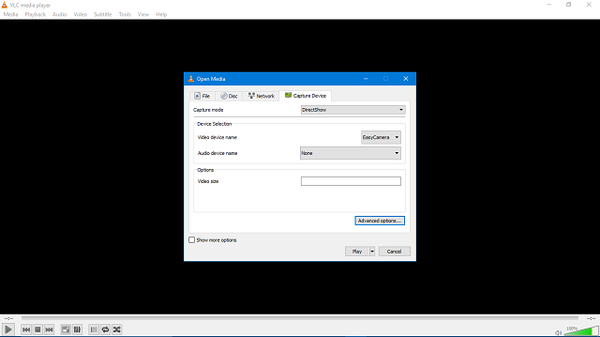
- Nom du périphérique vidéo -> Nom de votre caméra
- Nom du périphérique audio -> Aucun
- Mode capture -> Direct Show
- Après cela, ouvrez Options avancées et modifiez le rapport d'aspect pour contrer le rapport d'aspect de l'écran.
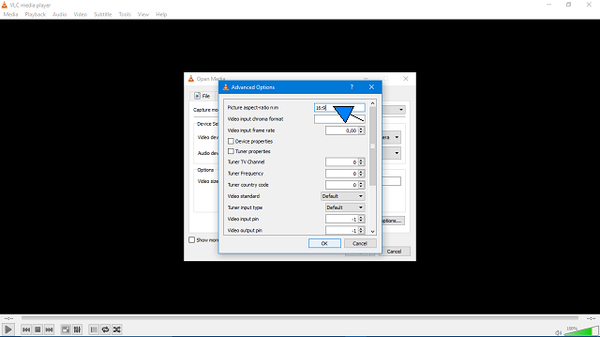
- Cliquez sur D'accord pour confirmer et enfin cliquer Jouer.
- Maintenant, dans le Barre de menu, ouvert Vidéo et cliquez Définir en tant que fond d'écran.
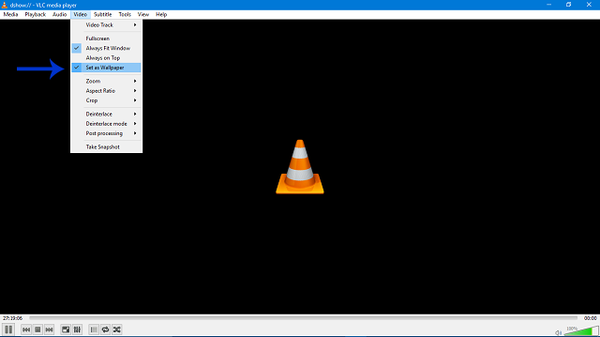
- Et c'est tout. Vous devriez pouvoir vous voir sur l'arrière-plan du bureau.
Assurez-vous de laisser VLC fonctionner en arrière-plan. Gardez également à l'esprit que vous ne pourrez pas voir les icônes, mais que vous pouvez toujours créer un affichage multiple. De cette façon, vous serez toujours sur un arrière-plan de bureau et l'écran principal peut conserver le même aspect. Nous espérons que cette lecture vous a été utile.
Si vous avez des questions ou des moyens alternatifs d'utiliser une webcam comme arrière-plan du bureau, assurez-vous de nous le dire dans la section commentaires ci-dessous.
HISTOIRES CONNEXES QUE VOUS DEVEZ CONSULTER:
- Définir le fond d'écran du jour de Bing comme bureau Windows
- Voici les meilleurs fonds d'écran de Noël pour votre PC
- 4 meilleurs logiciels et applications de cheminée virtuelle pour un fond d'écran parfait
- La mise à jour Windows 10 Creators interrompt la fonctionnalité Spotlight [Fix]
- fond d'écran
- webcam
 Friendoffriends
Friendoffriends


![Tous les problèmes résolus par Windows Update Rollup [mai 2014]](https://friend-of-friends.com/storage/img/images/all-the-issues-fixed-by-windows-update-rollup-[may-2014].jpg)
